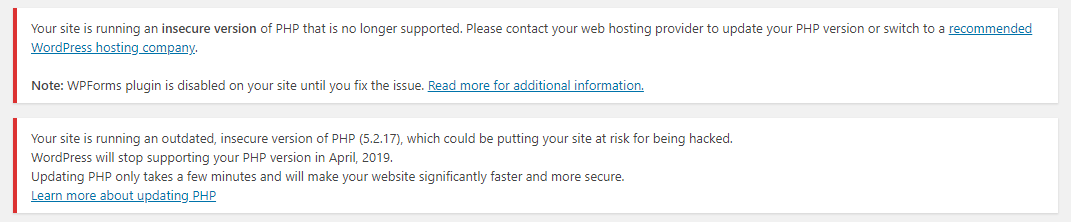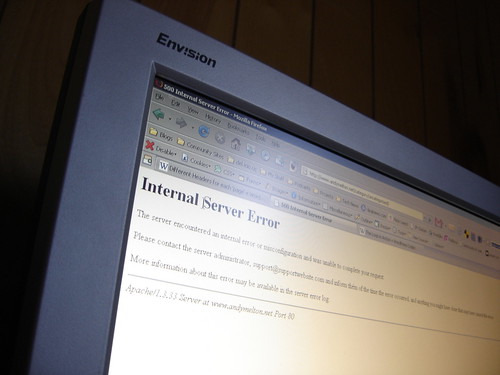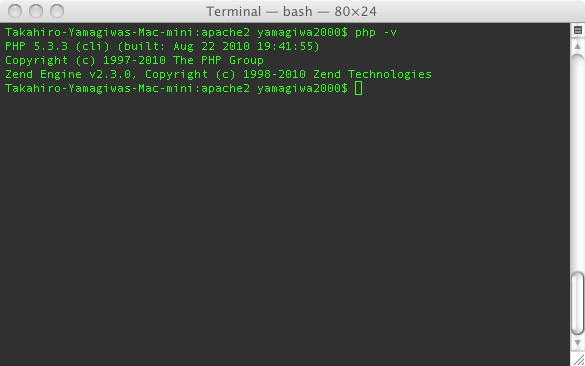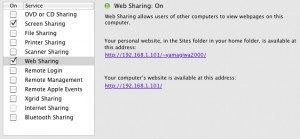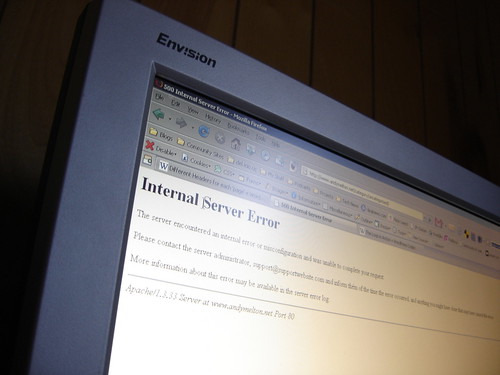
久々に必要があってZabbixというLinuxベースのオープンソースのサーバーモニタリングツールであるzabbixをサーバーとエージェント両方のモジュールをインストール。
Zabbix – Wikipedia
↑ 後述するが、ある1台のマシンのCPU使用率、メモリ使用率、HDD使用率を見るくらいならSNMPとかでエージェントレスでも見れた模様。。。
v1.8.1を入れましたがインストール手順はだいたい以下で。
Zabbixのインストール(RPM編) | ZABBIX-JP
エージェントのインストールは至極簡単ですが、サーバー側のインストールが難しくはないものの、PHPやApache、DBとして使用するMySQLなどを別途手作業でインストールする必要があり、そちらの初期設定などZabbixのパッケージインストールとは別物なので少々時間がかかってめんどくさい。
Linuxのアプリケーションでも商用のものだとアプリケーションとともにだいたいDBが同時にインストールされて・・・なんてお手軽に作ってくれているものだから、たまにこういうオープンソースでインストールに手間のかかるものにあたると手間取る。
Zabbixのサーバー、エージェント、MySQLのインストール
yum install zabbix zabbix-agent zabbix-server zabbix-server-mysql zabbix-web zabbix-web-mysql
yum install mysql-server
から /etc/my.cnf の編集、DBサーバーの起動、zabbix用DBの作成、zabbix用DBユーザーの作成、スキーマのインポート などなど。ずーっとzabbix用DBユーザーの作成の権限設定でエラーが出続けるので結構迷ったが単純にprivilegesの綴を間違えて頂けでガックリ。。。zabbixサーバーのユーザーインタフェースになるHTTPサーバーはzabbixサーバーとともにインストールされているので( ← たぶん)そのまま http://own_zabbix_server_IP_Addr/zabbix を開く。そしたら今度はPHPの設定チェックが走り、エラーがある場合、php.iniファイルをviなどで手作業で直します。php.iniファイルを編集した後にはhttpdの再起動が必須。なのでhttpdの上で動いているウェブコンソールはチェックだけで修正までカバーしてくれてません。。。
ウェブコンソールの初期設定をすべて終わらせたら再度 /etc/zabbix/zabbix_server.conf でzabbixサーバーの設定。でもこれはウェブコンソールで設定した接続先DBの情報を手作業でconfファイルに書いてあげるぐらいの作業。
エージェントのほうは接続先のIPアドレスとサーバーのホスト名などを /etc/zabbix/zabbix_agentd.conf に書いてあげるだけなので結構簡単。
これで基本的にはzabbixサーバー、エージェントともに立ち上がります。さらに今度はウェブコンソール側で再度監視対象としてzabbixエージェントのホストを登録して、どういった項目を監視するかを登録する必要があってsquidのプロキシサーバーを1台モニタさせようと思っただけなんだけどかなり時間がかかった。とりあえず簡単にSquid入れてるサーバーのCPU使用率とかメモリ使用量、ディスクの使用量を見たかったのでLinuxのモニタテンプレートを当てて設定完了。
最後はchkconfigで各サービスがサーバーの起動時に立ち上がるように設定されているかを確認しておくことですな。
後はSquidのログ解析ツールを入れて終了というところですがこれはまだ未完。